Met de introductie van de Touch Bar in 2016 heeft ook de MacBook Pro Touch ID geadopteerd als authenticatiemiddel.
Touch ID op de MacBook Pro is ongetwijfeld een overwinning voor privacy en veiligheid. Het is een gemakkelijke en ongelooflijk moeilijk te kraken manier om uw Apple-notebook te vergrendelen.
Maar Touch ID op de Mac heeft zijn eigen eigenaardigheden. Een daarvan is een bug die kan voorkomen dat u nieuwe vingerafdrukken toevoegt. Dit is wat u moet weten over het probleem en hoe u het kunt oplossen.
Inhoud
- Snelle tips
-
Het probleem
- Waarom gebeurt dit?
-
Hoe u uitgaande vingerafdrukken in macOS kunt verwijderen
- Probeer eerst vingerafdrukken op de gebruikelijke manier te verwijderen
- Verwijder alle vingerafdrukken van je MacBook
- Wat als dit niet werkt?
- Gerelateerde berichten:
Snelle tips 
- Bijwerken naar macOS Catalina en hoger lijkt deze problemen met de vingerafdruklimiet op te lossen
- Maak tijdelijk een nieuw beheerdersaccount om te zien of het probleem aanhoudt voor nieuwe accounts
- Probeer het Terminal-commando te gebruiken xartutil –alles wissen om huidige vingerafdrukken te wissen (probeer deze opdracht niet op Macs met de T2-chip - in plaats daarvan) neem contact op met Apple Support)
Het probleem
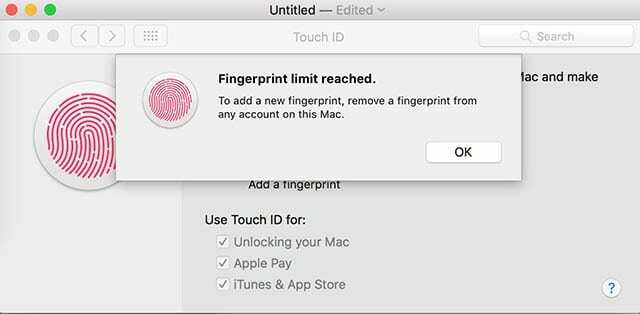
Kortom, wanneer u een vingerafdruk gaat invoeren in uw MacBook Pro met Touch Bar, geeft macOS u het volgende dialoogvenster.
“Vingerafdruklimiet bereikt. Als je een nieuwe vingerafdruk wilt toevoegen, verwijder je een vingerafdruk van een account op deze Mac.'
Dit kan natuurlijk heel raar zijn als je nog nooit vingerafdrukken in je MacBook Pro hebt ingevoerd. Of zelfs als je er maar een paar hebt geïmplementeerd.
Sommige gebruikers melden dat ze dit bericht krijgen, zelfs als er geen vingerafdrukken zijn om op een account te verwijderen.
Bovendien blijft het probleem bestaan na opnieuw opstarten en zelfs na herinstallatie van het hele macOS-systeem. Het is een hardnekkige bug om op te lossen.
Waarom gebeurt dit?
Het is niet duidelijk waarom dit precies gebeurt, maar een Apple-medewerker die op Reddit schreef, gaf aan dat het een probleem op firmwareniveau zou kunnen zijn.
Kortom, het probleem kan voortkomen uit het feit dat Touch ID-vingerafdrukken op MacBook Pro-modellen worden opgeslagen in de Secure Enclave.
De Secure Enclave wordt bestuurd door een ander stuk hardware dan de rest van het macOS-ecosysteem: Apple's T-serie coprocessing-chip.
Met andere woorden, er is mogelijk een fout die verhindert dat macOS vingerafdrukken verwijdert die zijn opgeslagen in de Secure Enclave.
Doordat de Secure Enclave wordt aangestuurd door de T-serie chip, kan er ook een scheiding zijn tussen wat macOS op je SSD zegt en hoeveel vingerafdrukken er daadwerkelijk in de Secure Enclave zijn opgeslagen.
Evenzo zegt Apple dat het gebruik van hulpprogramma's van derden om de inhoud op je Mac te wissen ook problemen kan veroorzaken. Vermoedelijk komt dat omdat apps van derden geen toegang hebben tot alle soorten gegevens in de Secure Enclave.
Als u uw MacBook Pro gebruikt hebt ontvangen, heeft iemand mogelijk een app van derden gebruikt om macOS te wissen. Zo heb je een nieuwe MacBook Pro met aanhoudende vingerafdrukgegevens.
Hoe u uitgaande vingerafdrukken in macOS kunt verwijderen
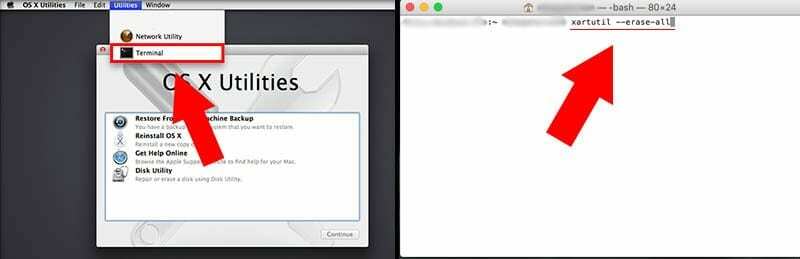
Gelukkig is er, wat de exacte oorzaak van het probleem ook is, een manier om alle vingerafdrukgegevens te verwijderen die zijn opgeslagen in de Secure Enclave.
Probeer eerst vingerafdrukken op de gebruikelijke manier te verwijderen
- Beweeg de aanwijzer over een vingerafdruk. en wacht tot er een verwijderknop verschijnt
- Druk op verwijder knop
- Voer uw wachtwoord in om de vingerafdruk te verwijderen
- Herstarten
- Probeer een vingerafdruk toe te voegen
Verwijder alle vingerafdrukken van je MacBook
Deze methode werkt op veel Macs MAAR niet op Macs met Apple's T2-chip.
Controleer of je Mac de T2-chip heeft
- Houd de Option-toets ingedrukt tijdens het kiezen Apple-menu > Systeeminformatie
- Selecteer in de zijbalk een van beide Controller of iBridge
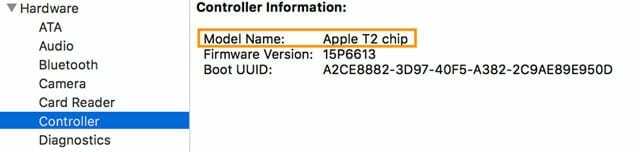
- Als je het ziet Apple T2-chip aan de rechterkant heeft je Mac de Apple T2 Security Chip - volg de onderstaande instructies niet - make een afspraak bij uw dichtstbijzijnde Apple Store of neem in plaats daarvan contact op met Apple Support en vraag of ze Apple Service Diagnostics willen uitvoeren op uw MacBook
Helaas, op T2-Macs het onderstaande Terminal-commando: xartutil –alles wissen veroorzaakt veel problemen, van het wissen van de coderingssleutel en beheerdersaccounts tot het ontkoppelen van uw opstartschijf en niet toestaan dat u deze opnieuw kunt koppelen.
Voor Macs die hebben niet de T2-chip;, kunt u uw Mac opnieuw opstarten in de herstelmodus en de Terminal gebruiken om een opdracht in te voeren. Hier is hoe.
- Maak een back-up van je Mac voordat je dit probeert, dus omwille van de veiligheid
- Start of herstart je Mac.
- Terwijl je Mac herstart, houd ingedrukt Command + R totdat je het Apple-logo ziet verschijnen.
- Als dit het geval is, laat u de toetsen los. Uw Mac gaat nu naar de herstelmodus - u zou een paneel met macOS-hulpprogramma's moeten zien.
- Klik op Nutsvoorzieningen in de bovenste menubalk.
- Selecteer Terminal.
- Zodra het is geopend, typt u de volgende opdracht in de terminal: xartutil –alles wissen
- Controleer of je een spatie toevoegt na xartutil en voeg dan toe –wis-alles

- Controleer of je een spatie toevoegt na xartutil en voeg dan toe –wis-alles
- druk op Enter / Return.
- Type Ja in de terminal.
Als dat allemaal gedaan is, zou je goed moeten zijn. Klik gewoon op het Apple-pictogram in de bovenste menubalk en selecteer Opnieuw opstarten.
Ga vanaf hier gewoon terug naar het Touch ID-paneel in Systeemvoorkeuren en probeer nieuwe vingerafdrukken toe te voegen.
Wat als dit niet werkt?
Dit zou in de overgrote meerderheid van de gevallen moeten werken. Maar het is vermeldenswaard dat sommige gebruikers de vingerafdrukfout hebben gehad, zelfs na het Terminal-commando.
Als dat het geval is, raden we u aan om uw MacBook Pro naar Apple of een geautoriseerde serviceprovider voor diagnose en eventuele reparaties. Er kan een ander probleem zijn met uw logic board, Touch ID-sensor of andere hardware.
Evenzo is het vrij waarschijnlijk dat Apple op de hoogte is van deze bug en werkt aan een oplossing die de verbinding tussen macOS en de Secure Enclave zou kunnen wegnemen.
Zorg er daarom voor dat u uw MacBook Pro up-to-date houdt door de nieuwste macOS-software-updates te installeren.

Mike is een freelance journalist uit San Diego, Californië.
Hoewel hij voornamelijk Apple en consumententechnologie behandelt, heeft hij in het verleden ervaring met schrijven over openbare veiligheid, lokale overheid en onderwijs voor verschillende publicaties.
Hij heeft nogal wat hoeden gedragen in de journalistiek, waaronder schrijver, redacteur en nieuwsontwerper.